
Als ein Freund Dateien auf einem Win10-Computer bereinigte, stellte er fest, dass einige Dateien nicht gelöscht werden konnten, und es wurde ihm angezeigt, dass von „Trusted Installer“ bereitgestellte Berechtigungen erforderlich seien, um Änderungen an den Dateien vorzunehmen. Wie erhält Win10 also „Trusted Installer“-Berechtigungen? Aus diesem Grund gibt Ihnen der Herausgeber eine ausführliche Einführung in das Tutorial zum Erhalten von TrustedInstaller-Berechtigungen in Win10. Wenn Sie interessiert sind, schauen Sie vorbei.
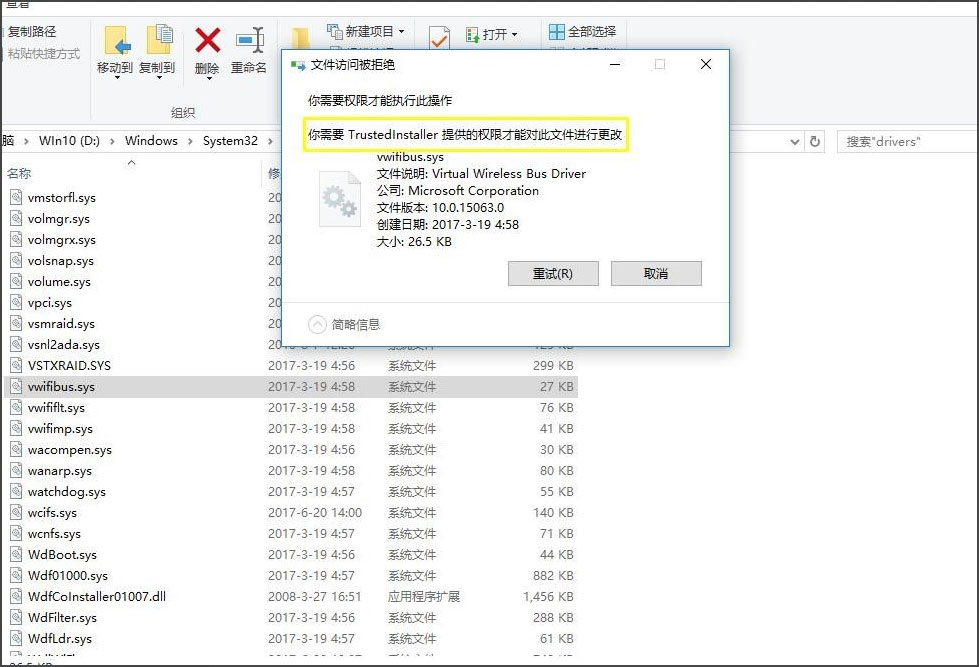
So erhalten Sie TrustedInstaller-Berechtigungen in Win10:
1. Klicken Sie mit der rechten Maustaste auf eine leere Stelle auf dem Desktop, wählen Sie „Erstellen“ ein „Textdokument“ und nennen Sie es „TrustedInstaller.txt“.

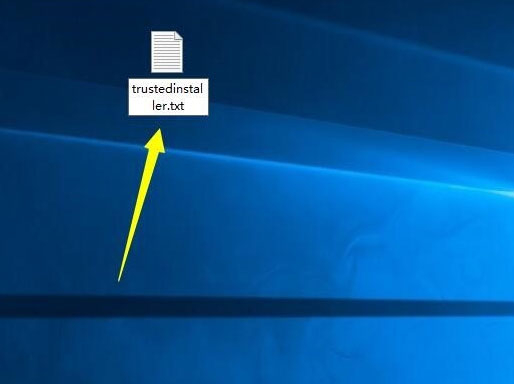
2. Doppelklicken Sie zum Öffnen, kopieren Sie den folgenden Code und fügen Sie ihn in Notepad ein.
Windows-Registrierungseditor Version 5.00
[HKEY_CLASSES_ROOT*shellrunas]
@=TrustedInstaller-Berechtigungen erhalten
[HKEY_CLASSES_ROOT*shellrunascommand]
@=cmd.exe /c takeown /f %1 icacls %1 /grant Administrator s: F
IsolatedCommand=cmd.exe /c takeown /f %1 icacls %1 /grant Administratoren:F
[HKEY_CLASSES_ROOTDirectoryshellrunas]
@=TrustedInstaller-Berechtigungen erhalten
NoWorkingDirectory=
[HKEY_CLASSES_ROOTDirectoryshellrunas Befehl]
@=cmd .exe /c takeown /f %1 /r /d y icacls %1 /grant Administratoren:F /t
IsolatedCommand=cmd.exe /c takeown /f %1 /r /d y icacls %1 /grant Administratoren:F / t
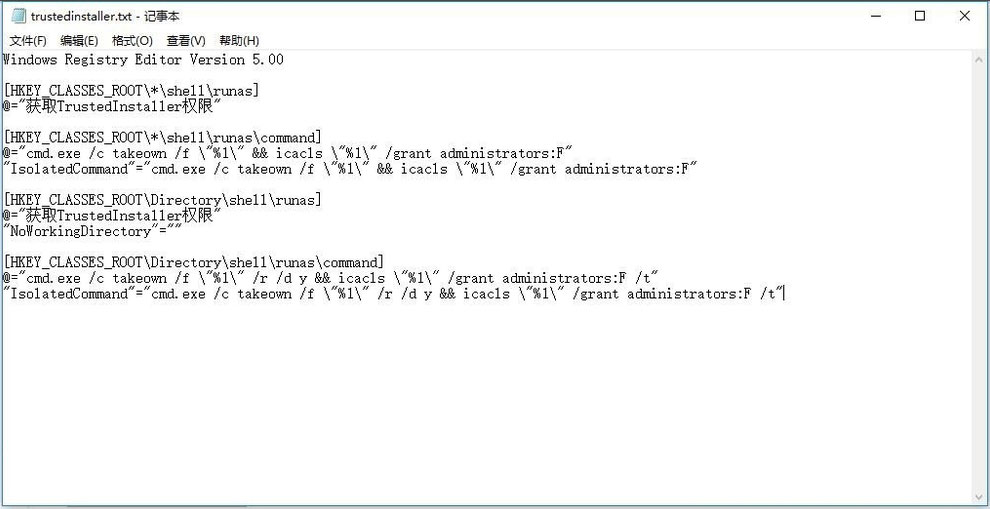
3. Ändern Sie nach dem Speichern mit „Strg+S“ die Suffixerweiterung in „reg“.
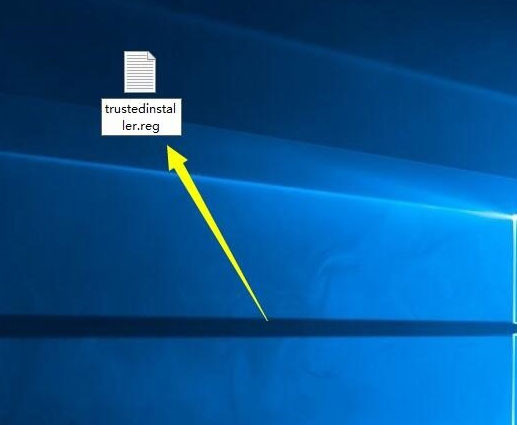
4. Klicken Sie im Popup-Eingabeaufforderungsfenster auf „Ja“.
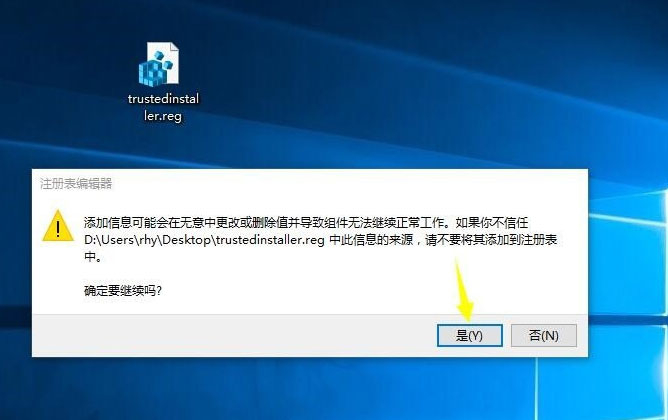
5. Doppelklicken Sie abschließend auf „trustedinstaller.reg“. Es erscheint ein Eingabeaufforderungsfenster, das anzeigt, dass es erfolgreich zur Registrierung hinzugefügt wurde.
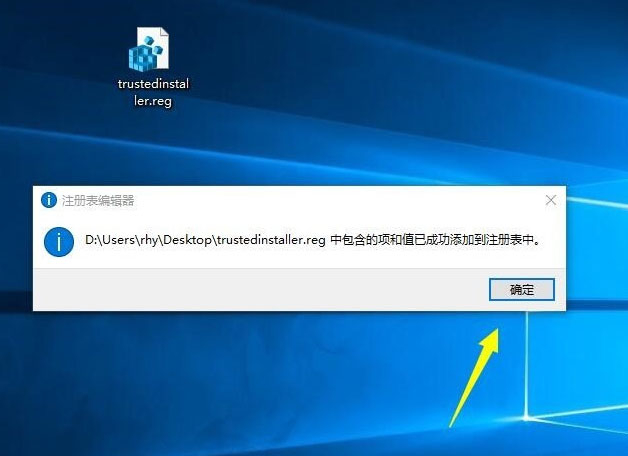
Das obige ist der detaillierte Inhalt vonSo erhalten Sie TrustedInstaller-Berechtigungen in Win10. Für weitere Informationen folgen Sie bitte anderen verwandten Artikeln auf der PHP chinesischen Website!
 So entsperren Sie Android-Berechtigungsbeschränkungen
So entsperren Sie Android-Berechtigungsbeschränkungen
 Der Unterschied zwischen Pastenmaske und Lötstoppmaske
Der Unterschied zwischen Pastenmaske und Lötstoppmaske
 Wie erscheinen PR-Untertitel Wort für Wort?
Wie erscheinen PR-Untertitel Wort für Wort?
 Eigenschaften der Zweierkomplementarithmetik
Eigenschaften der Zweierkomplementarithmetik
 So legen Sie Transparenz in CSS fest
So legen Sie Transparenz in CSS fest
 Verwendung des Zahlenformats
Verwendung des Zahlenformats
 Was bedeutet GPRS-Netzwerk?
Was bedeutet GPRS-Netzwerk?
 absoluteslayout
absoluteslayout




